预启动环境:preboot
预安装系统 :光驱
通过网卡安装Linux,需要安装的主机是没有思想的,不能自主访问!
网络预安装系统需要:
IP 和 pxe :指引file,下一步读取的文件
share共享preboot预安装环境
一.配置dhcp服务器
1.修改服务端主机名pex-server
hostnamectl set-hostname pex-server
2.配置dhcp服务
yum install dhcp -y
cp /usr/share/doc/dhcp-4.2.5/dhcpd.conf.example /etc/dhcp/dhcpd.conf
vim /etc/dhcp/dhcpd.conf
7 option domain-name "westos.com";
8 option domain-name-servers 172.25.254.110;
删除26、27行
28 # This is a very basic subnet declaration.
30 subnet 172.25.254.0 netmask 255.255.255.0 {
31 range 172.25.254.60 172.25.254.80;
32 option routers 172.25.254.110;
33 }
systemctl restart dhcpd

二.搭建PXE服务器
1.安装服务
yum install syslinux tftp-server -y
2.把pxelinux.0移动到发布目录
pxelinux.0 告诉其他虚拟机下一步读取的文件
rpm -ql tftp-server
cp /usr/share/syslinux/pxelinux.0 /var/lib/tftpboot
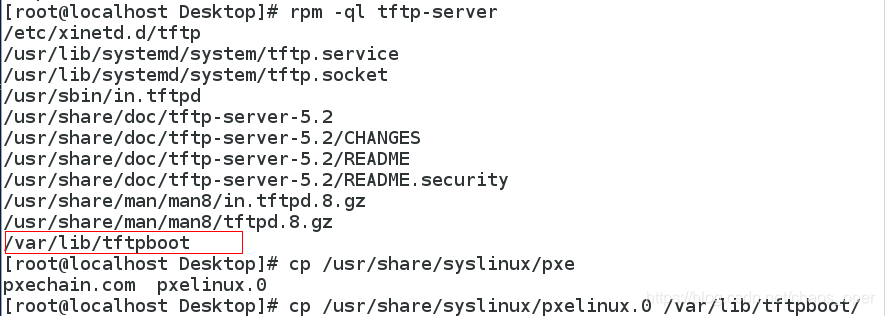
3.守护进程同意tftp服务开启
tftp服务开启比较特殊 依赖于守护进程是否同意
yum install xinetd.x86_64 -y
vim /etc/xinetd.d/tftp
disable = no
systemctl restart xinetd
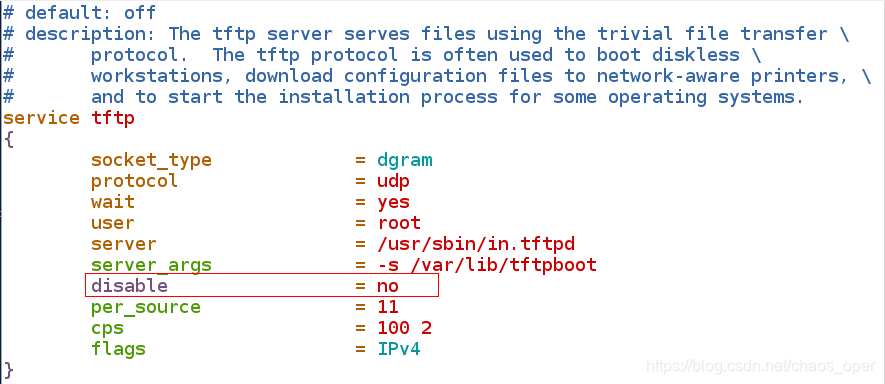

4.关闭火墙
systemctl stop firewalld
5.修改dhcpd.conf配置文件并重启dhcpd服务
vim /etc/dhcp/dhcpd.conf
next-server 172.25.254.110
filename "pxelinux.0"
systemctl restart dhcpd

测试
小电视–>选择Network Boot(PXE)安装方式

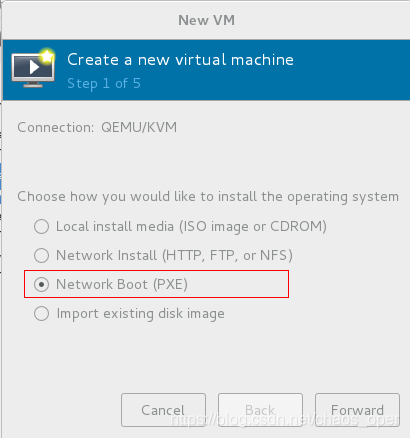
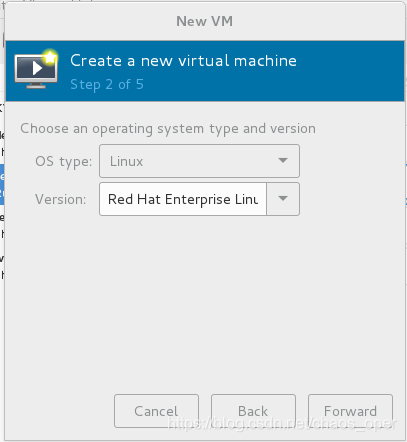
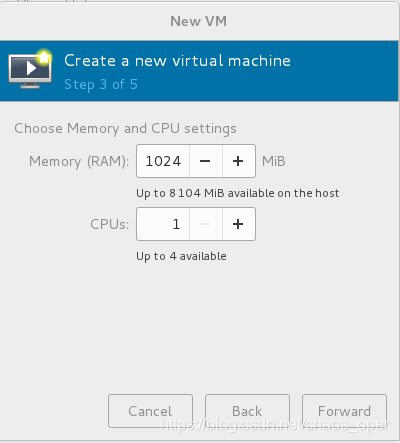


但是安装过程中报错显示:unable to locate configuration file
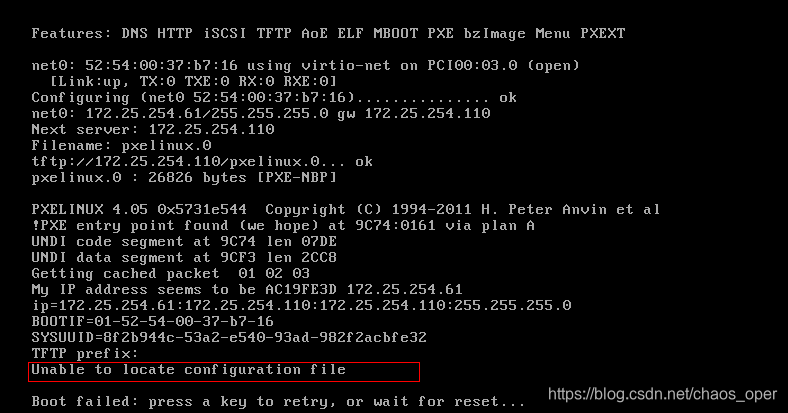
6.把rhel7.3镜像挂载到/rhel7目录上
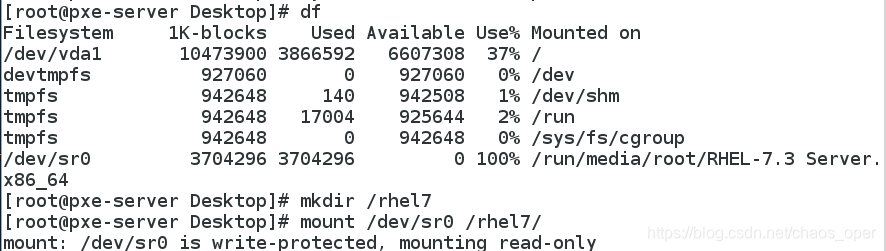
cd /var/lib/tftpboot/
mkdir pxelinux.cfg
cp /rhel7/isolinux.cfg/* .
cp isolinux.cfg pxelinux.cfg/
cd pxelinux.cfg/
mv isolinux.cfg default
cd /var/lib/tftpboot/
vim pxelinux.cfg/default
64行 去掉quiet
wq!
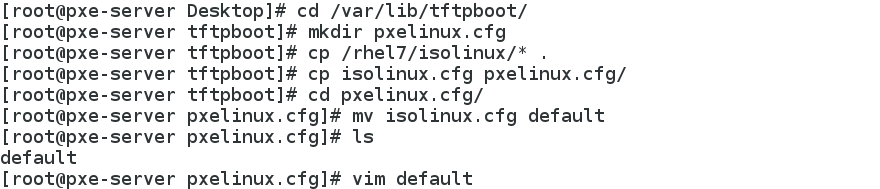
测试
启动时可以安装不报错,但是安装完成后有繁琐的设置
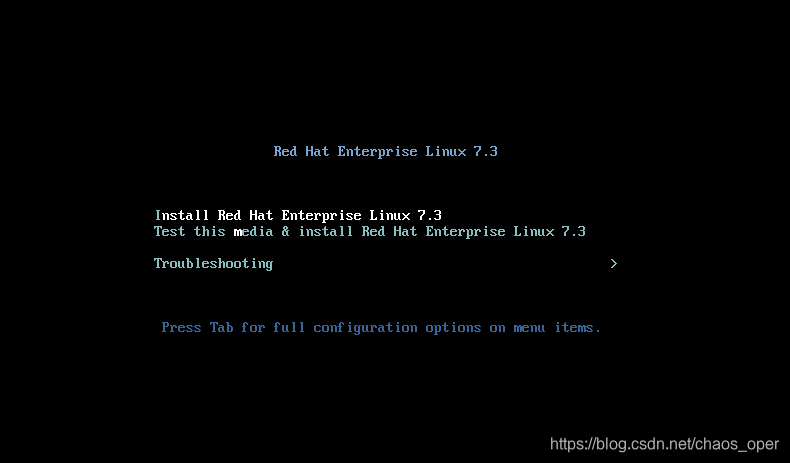
8.安装界面是可以修改设置的
cd /var/lib/tftpboot/
vim pxelinux.cfg/default
2 timeout 100 ##等待时间10s
10 menu background liu.png ##设置背景图片
11 menu title Red Hat Enterprise Linux 7.3 ##修改预启动环境中的标题
62 menu label AUTOMAC INSTALL linux ##修改预启动环境中选项1的名字
64 append initrd=initrd.img repo=http://172.25.254.77/redhat ks=http://172.25.254.110/ks.cfg ##镜像的位置,自动化安装
68 menu default #预启动安装环境默认选择,这个在那说明那个默认启动
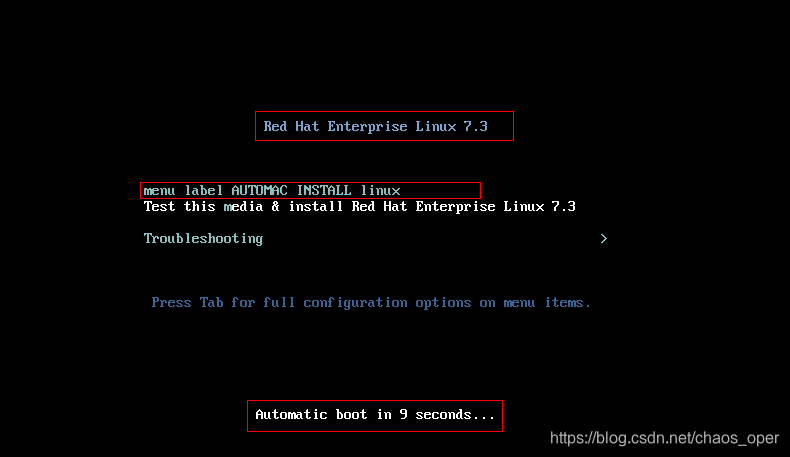
三.自动化安装kickstart
(详情见博客:Linux系统批量自动安装)
1.安装配置httpd服务
yum install httpd -y
systemctl restart httpd
systemctl enable httpd
2.安装自动化kickstart
yum install system-config-kickstart.noarch -y
3.配置自动化安装文件ks.cfg
system-config-kickstart
图形化界面选择
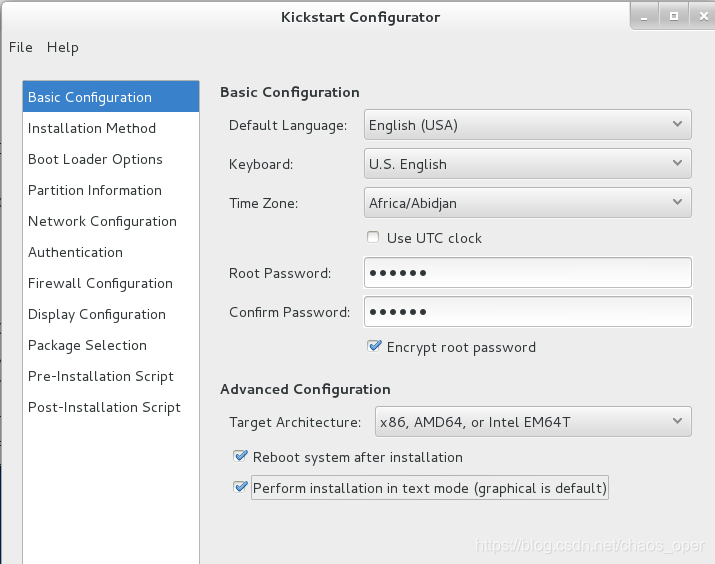
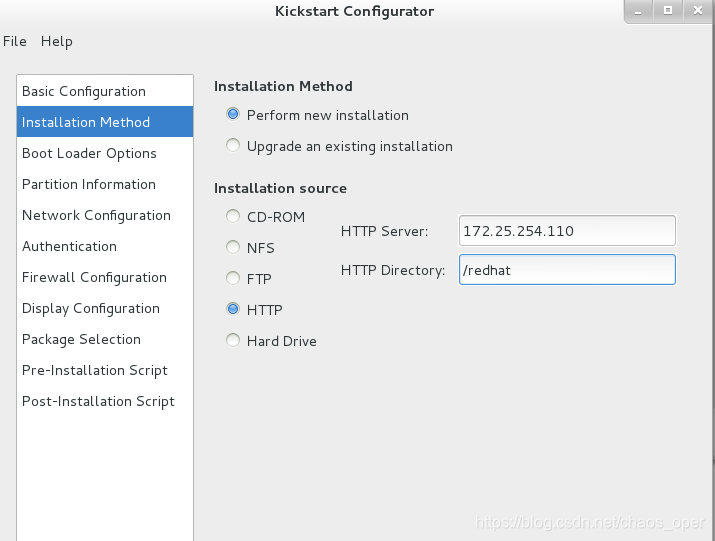
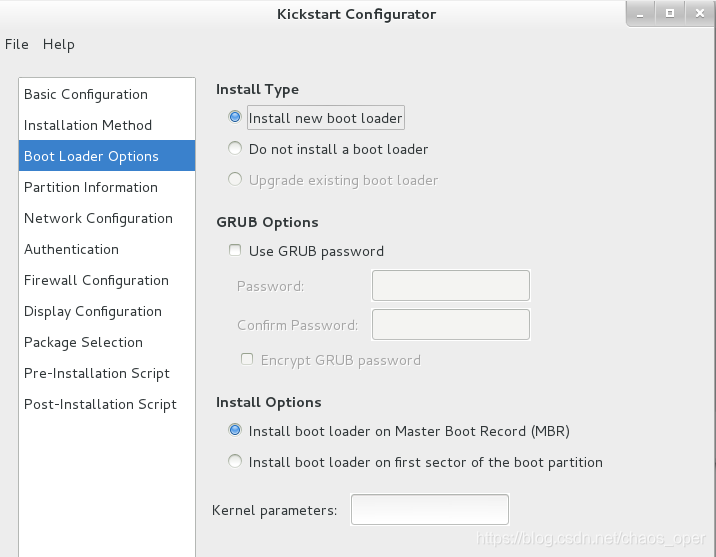
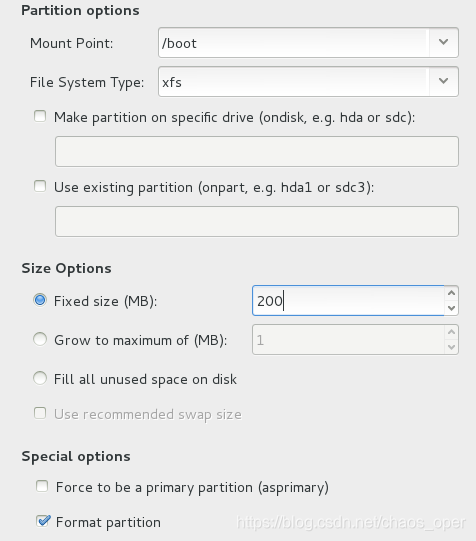
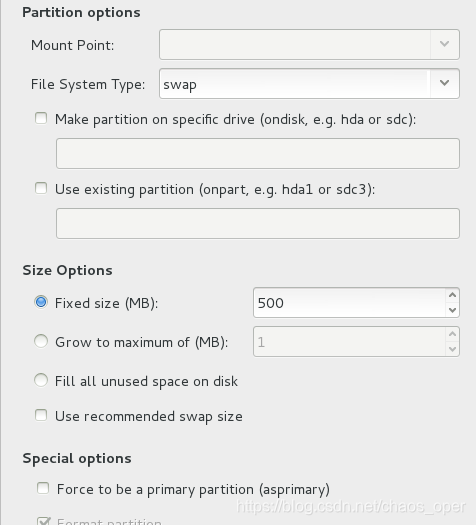
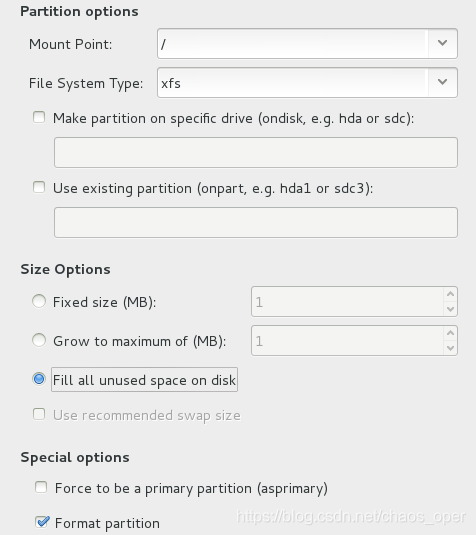

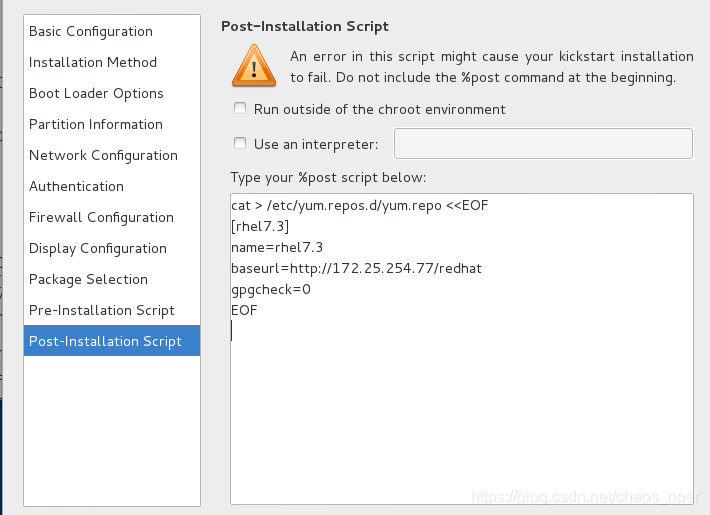
将生成的ks.cfg文件保存到/var/www/html目录下
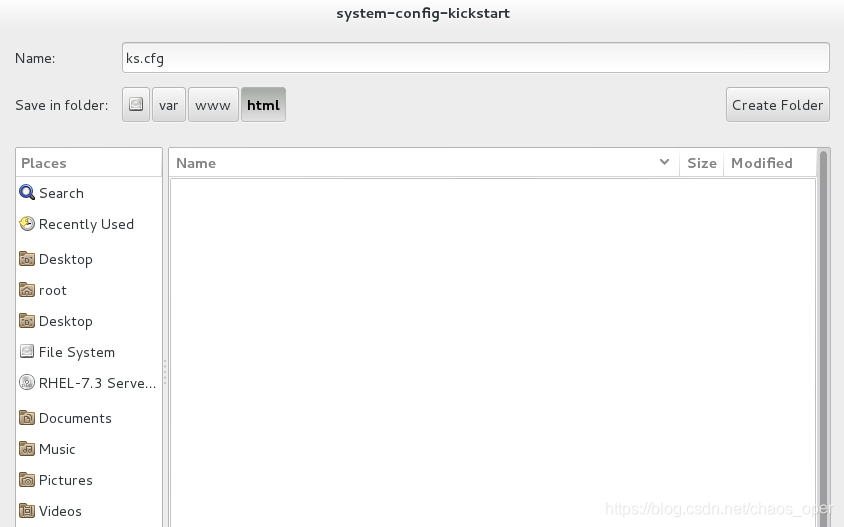
生成的ks.cfg保存到/var/www/html
修改文件ks.cfg内容
cd /var/www/html/
vim ks.cfg
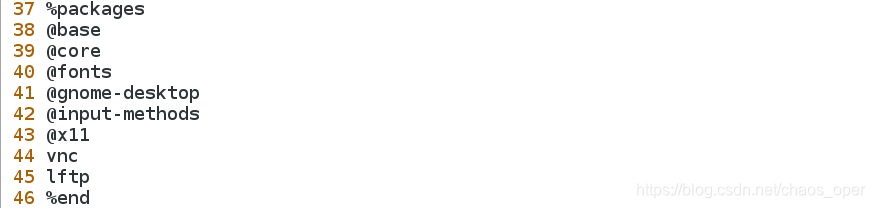
3.执行脚本ks.cfg并重启dhcpd服务
ksvalidator ks.cfg
systemctl restart dhcpd.service

设置完成后便可以自动化安装Linux系统!